Enhavtabelo
Steam estas unu el la plej popularaj ludplatformoj uzataj de milionoj da ludantoj tutmonde. Tamen, kiel ĉiu alia programaro, Steam ne estas imuna kontraŭ problemoj kaj konekteblecoj. Unu el la plej oftaj problemoj, kiujn renkontas uzantoj, estas la eraro " Steam no connection ", kiu povas malhelpi ilin ensaluti kaj aliri siajn ludojn.
Ĉi tio povas esti frustranta problemo, precipe se vi estas en la mezo de videoludado aŭ bezonas elŝuti ĝisdatigojn. En ĉi tiu artikolo, ni provizos rapidan gvidilon por ripari la Steam-sen-konektan eraron, por ke vi povu reveni rapide al via lud-sperto.
Komunaj Kialoj por Steam-Neniaj Konekt-eraroj
Pluraj faktoroj povas kontribuu al la eraro "Steam neniu konekto" alfrontata de multaj uzantoj. Kompreni ĉi tiujn kialojn povas helpi vin rapide diagnozi kaj venki la problemon. Ĉi tie, ni listigas kelkajn el la plej oftaj kialoj por sperti erarojn pri senkonekto de Steam.
- Retaj problemoj: Unu el la plej oftaj kialoj por nekonektigaj eraroj de Steam estas problemo kun via interreta konekto. Ĉi tio povus inkluzivi problemojn kun via modemo aŭ enkursigilo, via provizanto de retservo aŭ la retadaptilo de via komputilo.
- Fajrumuro kaj Antivirusa interfero: Troprotektaj fajroŝirmiloj kaj kontraŭvirusaj programoj ankaŭ povas bloki la konekton inter la Steam-apo kaj la serviloj, kaŭzante la senkonektan eraron. Certigante, ke via fajroŝirmiloaferoj. Ĝi povas helpi solvi ŝofor-rilatajn problemojn, kraŝajn aŭ blokitajn aplikojn, programaron kaj retajn agordojn. Krome, rekomenci vian komputilon ankaŭ povas helpi pliigi ĝian agadon, forigi ajnajn etajn erarojn kaj refreŝigi la sistemon, certigante ke ĝi funkcias optimume.

Malŝalti Vian VPN
Se vi' vi havas problemojn kun la Steam-aplikaĵo, kiel vi ne povas konektiĝi, ĝi povas esti pro VPN. Malebligi la VPN ofte povas solvi ĉi tiun problemon, ĉar ĝi povas malhelpi la konekton inter la Steam-apo kaj la serviloj.

Oftaj Demandoj Pri Steam Neniu Konekto
Kial ne povas. Mi aliras Steam-reton?
Se vi havas problemojn por konekti al la reto de Steam, povus esti kelkaj eblaj kaŭzoj. Certigu, ke via interreta konekto funkcias ĝuste kaj ke vi estas konektita al fidinda wi-fi-fonto kun sufiĉa bendolarĝo por streaming. Ankaŭ kontrolu viajn fajroŝirmilojn por certigi, ke havenoj necesaj por aliri la Steam-reton estas malfermitaj kaj malblokitaj.
Kiel mi ripari eraron pri Steam-konekto?
Ĝi povus esti pro retkonekto. problemo se vi ne povas aliri la Steam-reton. Ĉi tio inkluzivas problemojn kun via provizanto de retservo (ISP) aŭ retaj agordoj blokantaj retaliron. Vi eble ankaŭ devos kontroli la agordojn de fajroŝirmilo aŭ kontraŭvirusa programaro de via komputilo se ili blokas retan trafikon.
Ĉu retadaptiloj povas helpi mianSteam-konekto-eraro?
Steam estas mirinda platformo por videoludado, sed ĝi povas esti inklina al konekto kaj latencia problemoj. Kiam la serviloj de Steam estas troŝarĝitaj aŭ tro malproksime de vi, ĝi povas kaŭzi viajn ludojn malfrui aŭ malsukcesi tute konektiĝi. Se ĉi tio okazas ofte, la problemo eble ne estas kun Steam mem – ĝi povus esti pro via reto aparataro.
Ĉu estas sekure reinstali Steam?
Reinstali Steam povas esti sekura maniero por ripari multajn problemojn, kiujn vi eble renkontos dum vi uzas Steam, kiel koruptitaj dosieroj aŭ konektoproblemoj. Steam disponigas aŭtomatigitan procezon por reinstali Steam, anstataŭigante dosierojn kiuj eble fariĝis koruptitaj aŭ forigitaj.
Kio estas efika Steam-reto-riparo?
Efika Steam Network Fix estas metodo por certigi tion via vaporreto restas fidinda kaj efika. Fari ĉi tion povas helpi redukti elektrokostojn provizante, ke vi ne funkciigas vian reton tro longe aŭ uzu tro da energio. Ĝi ankaŭ helpas redukti malfunkcion, certigante ke vi spertas malpli da interrompoj dum uzado de la reto.
Ĉu aparatadministrilo povas helpi pri Steam-retaj eraroj?
Aparata administranto povus esti ebla rimedo por solvi Steam-retajn erarojn. Ĝi povus helpi se vi ne povus konektiĝi al la Steam-reto aŭ sperti aliajn konektajn problemojn dum vi uzas la platformon. Por aliri Aparato-Administranton, malfermu Kontrolpanelon kaj elektu Aparato-Administranto el laSekcio ‘Aparataro kaj Sono’.
Ĉu Windows Defender fajroŝirmilo influas Steam-reton?
La respondo al ĉi tiu demando estas kaj jes kaj ne. Windows Defender Firewall ne esence malhelpas la Steam-reton; tamen, se malĝusta aŭ malaktuala regulo pri la Steam-reto estas agordita en la programaro, ĝi povas influi vian sperton dum ludado aŭ uzado de aliaj aplikaĵoj per Steam Network.
kaj kontraŭvirusa programaro estas konvene agordita por permesi al Steam konektiĝi estas decida por solvi ĉi tiun problemon. - Malaktua aŭ Koruptita programaro: Malaktuala Steam-kliento aŭ koruptitaj dosieroj povas kaŭzi konektajn erarojn. Regule ĝisdatigi la apon kaj skanadon por koruptitaj dosieroj povas helpi konservi stabilan konekton.
- Prokura servilo aŭ VPN-interfero: Se vi uzas prokurilon aŭ VPN por via interreta konekto, ĝi povas foje malhelpas vian konekton al la Steam-apo. Malŝalti la prokuran servilon aŭ VPN provizore povas helpi determini ĉu ĉi tio estas la kaŭzo de la problemo.
- Malfunkcio de la Vapora Servilo: Kelkfoje, la Steam-serviloj mem eble estas malfunkciaj aŭ subtenataj. Kontrolu la servilan staton por certigi, ke ĉi tio ne estas la ĉefa kaŭzo de via koneksa problemo.
- Malĝusta DNS-agordoj: La DNS-agordoj de via komputilo ankaŭ povas influi vian kapablon konekti al la Steam-aplikaĵo. Restarigi viajn DNS-agordojn aŭ uzi alian DNS-servilon povas helpi korekti ĉi tiun problemon.
- Koruptitaj kaŝmemordosieroj de Steam: Iuj kaŝmemordosieroj, kiel la dosiero ClientRegistry.blob, povas esti koruptitaj kaj kaŭzi konekton. aferoj. Forigi ĉi tiujn koruptitajn dosierojn kaj permesi al Steam rekonstrui ilin povas solvi la eraron.
Konante la komunajn kialojn de eraroj de nekonekto de Steam, vi povas rapide trakti la problemon kaj certigi glatan ludadon.Ĉiam memoru plenumi regulan prizorgadon en via komputilo kaj la Steam-apo por eviti ofte renkonti ĉi tiujn erarojn.
Kiel Ripari Steam-Konektan Eraron
Komencu Steam Uzanta TCP
Ŝanĝante vian La interreta protokolo (IP) de Steam estas esenca por protekti vian identecon kaj datumojn dum ludado. Ŝanĝante vian IP, vi povas aliri malsamajn retojn, servilojn kaj enhavojn kiuj eble ne estas disponeblaj en via nuna loko.
Ĝi ankaŭ helpas konservi vian interretan agadon sekura kaj privata maskante vian IP-adreson. Vi devos aliri la agordojn de via enkursigilo kaj mane ŝanĝi la IP-adreson por fari la ŝanĝon. Gravas memori konservi la novajn agordojn kaj rekomenci vian enkursigilon antaŭ ol provi konekti al Steam.
Paŝo 1: Elsalutu el via konto kaj eliru la Steam-aplon.
Paŝo 2: Dekstre alklaku la Steam ŝparvoja ikono kaj elektu Propertoj .

Paŝo 4: Iru al la langeto Mallongigo . En la Celo dialogujo, aldonu -tcp ĉe la fino. Poste, alklaku la butonon Apliki kaj alklaku Bone .

Paŝo 5: Relanĉi la Steam-apon.
Kontrolu Vian Interretan Konekton
Se vi havas problemojn por konekti al la Steam-aplikaĵo, vi eble bezonos solvi vian interretan konekton. Vi povas fari plurajn paŝojn por diagnozi kaj solvi ĉi tiun problemon, kiel kontroli vian interretan konekton, restarigi vianenkursigilo kaj ŝanĝante viajn DNS-agordojn.
Paŝo 1: Malfermu la Komencan menuon kaj alklaku la piktogramon Agordoj .

Paŝo 2: Alklaku sur Ĝisdatigi & Sekureco . Poste, elektu Troubleshoot kaj alklaku Pliajn problemojn.

Paŝo 4: Alklaku sur Interretaj Konektoj kaj alklaku la Rulu la butonon pri solvo de problemoj .

Paŝo 5: Elektu la konektan problemon, kiun Vindozo devus provi ripari. Post ripari la problemojn, rekomencu vian komputilon.
Rulu la Steam-Klienton Kiel Administranto
Paŝo 1: Dekstre alklaku la Steam -mallongikon. kaj elektu Propertoj .

Paŝo 2: Iru al la langeto Kongruo kaj kontrolu la Ruli ĉi tiun programon kiel administranto skatolo. Poste, alklaku Apliki, poste la butonon OK .

Ĝisdatigi retajn ŝoforojn
Ĝisdatigi retajn ŝoforojn estas grave por ke via komputilo funkcias. glate kaj efike. Retaj ŝoforoj provizas la interfacon inter la aparataro kaj programaro de via komputilo kaj respondecas pri konekti vian komputilon al interreto kaj aliaj retoj.
Konteni ĉi tiujn ŝoforojn ĝisdatigitaj povas helpi plibonigi la rendimenton, stabilecon kaj sekurecon de via komputilo. Sciante kiel ĝisdatigi viajn retajn ŝoforojn, vi povas certigi, ke via komputilo funkcias optimume.
Paŝo 1: Premu Win + R , tajpu devmgmt.msc kajpremu enen.

Paŝo 2: Alklaku la Retan adaptilon , dekstre alklaku la pelilon, kiu kaŭzis la problemon, kaj alklaku Ĝisdatigi ŝoforo .

Paŝo 3: Alklaku la Serĉu aŭtomate ŝoforojn .

Permesi La Vaporon App Through Firewall
Doni aliron al la Steam-aplikaĵo per fajroŝirmilo estas saĝa movo por certigi, ke vi povas sperti la tutan disponeblan enhavon ĉe Steam kaj ludi interretajn ludojn kun viaj amikoj.
Permesante. la Steam-aplikaĵo per la Fajromuro, vi povas garantii, ke via reto estas sekura kaj ankoraŭ uzi la interretan videoludan servon. Vi povas simple permesi la Steam-aperon tra la Fajromuro ĝustigante la agordojn en via fajroŝirmilo programo.
Paŝo 1: Alklaku la supren-sagon malsupre de via ekrano. dekstra angulo, kaj alklaku la Vindoza sekureco ikono.
Paŝo 2: Elektu Firewall & retan protekton kaj alklaku Permesi aplikaĵon per Firewall .

Paŝo 3: Rulumu malsupren, trovu Steam kaj permesu ĝin tra Publikaj kaj Privataj retoj .

Paŝo 4: Alklaku la OK kaj rekomencu vian komputilon.
Malŝalti Fajromuro & Antivirusa Programaro
Paŝo 1: Alklaku la piktogramon supren-sago ĉe la malsupra dekstra angulo de via ekrano, kaj alklaku la piktogramon Vindoza sekureco .
Paŝo 2: Elektu Fajromuro & retoprotekto .
Paŝo 3: Alklaku sur Privata reto kaj malŝaltu Microsoft Defender Firewall . (Sama proceduro por Publika reto)

Paŝo 4: Rekomencu vian komputilon.
Uzante la Komandon
La platformo Steam estas unu el la plej popularaj ludplatformoj disponeblaj kaj ekzistas de multaj jaroj. Tamen, foje uzantoj povas sperti konektajn problemojn, kiuj povas malhelpi ilin ludi aŭ aliri siajn kontojn. Feliĉe, la komanda prompto estas potenca ilo por helpi vin solvi ĉi tiujn problemojn.
Paŝo 1: Malfermu la Komencan menuon kaj tajpu cmd .

Paŝo 2: Kuru kiel administranto.
Paŝo 3: Tajpu la sekvajn komandojn kaj premu enen post ĉiu komando.
- ipconfig/release
- ipconfig/all
- ipconfig/flushdns
- ipconfig/renew
- netsh int ip set DNS
- netsh winsock reset

Paŝo 4: Post rulado de ĉi tiuj komandoj, rekomencu vian komputilon.
Reinstali Steam
Se vi havas problemojn por konekti al la Steam-Apo, la riparo estas relative simpla: reinstalu la Steam-Apon. Ĉi tio estas unu maniero solvi problemojn pri konekto, kiun vi povas havi kun Steam, ĉar ĝi permesos al vi komenci per nova instalo de la programo.
Reinstali Steam ne nur helpos vin solvi viajn konektajn problemojn, sed ĝi ankaŭ povas helpipor plibonigi la agadon de la Steam-Apo kaj certigi, ke ĝi funkcias kiel eble plej glate.
Paŝo 1: Premu Win + I por malfermi la Vindozajn Agordojn.
Paŝo 2: Alklaku sur Aplikoj kaj Elektu Aplikoj & funkcioj .
Paŝo 3: Rulumu malsupren, trovu la Steam -apon, kaj alklaku la butonon Malinstali.

Paŝo 4: Rekomencu vian komputilon.
Paŝo 5: Malfermu vian retumilon, iru al la retejo de Steam kaj instalu la klienton Steam .

Rekomencu la Steam-Apon
Rekomenci ĝin povas esti la plej facila maniero ripari la problemon se vi havas problemojn por konekti al la Steam-apo. Rekomenci la Steam-aplikaĵon estas simpla solvi problemon, kiu povas helpi vin reestabli konekton kaj ebligi vin reveni al via videoludado.
Rekomenci aplikaĵon povas esti surprize utila por solvi provizorajn misfunkciadojn dum ĝi uzas. Se Steam montras konektan eraron, provu rekomenci ĝin!
Paŝo 1: Dekstre alklaku la piktogramon Vindozo aŭ Komencu menuon.
Paŝo 2: Elektu Taskadministranto .

Paŝo 3: Iru al la Procezoj langeto , kaj lokalizu la Steam -apon. Poste, dekstre alklaku la Steam-apon kaj elektu Finigi taskon .

Paŝo 4: Relanĉi la Steam-apon.
Kontrolu Vindozajn Ĝisdatigojn
Se vi havas problemojn por konekti al la Steam-apo, tio povus esti pro problemoj kun viaVindoza operaciumo. Ĝisdatigi Vindozon povas esti efika maniero solvi problemojn pri konekto kun la Steam-apo
Microsoft regule publikigas ĝisdatigojn al sia operaciumo por certigi, ke ĝi funkcias plej bone kaj povas labori kun la plej nova programaro. Se vi havas malfacilaĵojn por konekti al Steam, ĝisdatigi Vindozon eble povos solvi la problemon.
Paŝo 1: Malfermu la Komencan menuon kaj alklaku la piktogramon Agordoj .

Paŝo 2: Alklaku Ĝisdatigi & Sekureco kaj elektu Windows Update .
Paŝo 3: Kontrolu ĉu iuj ĝisdatigoj disponeblas; se ekzistas, alklaku la butonon Instali nun .

Malŝalti Prokurajn Servilojn
Se vi havas problemojn por konekti al la Steam-apo en via aparato, unu el la plej oftaj solvoj estas malŝalti la prokuran servilon. Ĉi tio estas simpla sed efika maniero solvi viajn konektajn problemojn rapide. Malŝaltante la prokuran servilon, vi esence malŝaltas ĝin por malhelpi vian konekton kaj ebligi vin konekti al la Steam-apo.
Paŝo 1: Malfermu la Komencan menuon kaj tajpu Interretaj Opcioj .

Paŝo 2: Iru al la langeto Konektoj kaj alklaku la butonon de LAN agordoj.

Paŝo 3: Marku la skatolon. Aŭtomate detekti agordojn kaj malmarku la skatolon. Uzu prokurilon por via LAN .
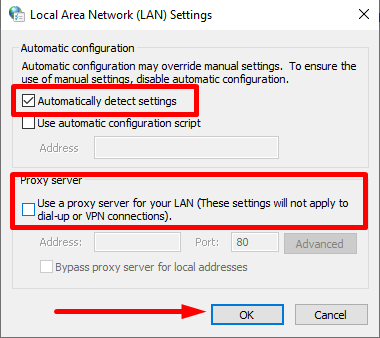
Kontrolu la staton de Steam-Servilo
Se vi havasproblemojn por konekti al Steam kaj ĝia app, la unua afero por fari estas kontroli la Steam-servilojn. Ĉi tiu simpla paŝo povas helpi identigi la kaŭzon de la koneksa problemo kaj provizi al vi facilan solvon. Uzante la paĝon pri stato de Steam-servilo, vi povas rapide determini ĉu la servilo funkcias aŭ spertas iujn problemojn.

Forigi Clientregistry.blob
Se via Steam-aplikaĵo frostas aŭ ne respondante, vi povas solvi la problemon forigante la ClientRegistry.blob-dosieron el la dosierujo de instalado de Steam. Ĉi tiu dosiero enhavas la registrajn datumojn de la instalitaj ludoj, sed ne maltrankviliĝu, ĉar ĝi aŭtomate restariĝos kiam denove ensalutos.
Paŝo 1: Tute eliru la Steam-apon.
Paŝo 2: Dekstre alklaku la ikonon de la Steam-aplikaĵo kaj elektu Malfermu dosierlokon.

Paŝo 3: Trovu ClientRegistry.blob aŭ tajpu ĝin en la serĉbreto.

Paŝo 4: Forigu ClientRegistry.blob kaj Rekomencu la Steam-apo.
Restarigi Vian Enkursigilon
Se vi havas problemojn por konekti al la Steam-apo kaj ricevas eraron 'Neniu Konekto', restarigi vian modemon aŭ enkursigilon povas esti la solvo. Restarigi vian modemon aŭ enkursigilon povas helpi forigi ajnajn konservitajn datumojn aŭ koruptitajn agordojn, kiuj povas malhelpi vin konektiĝi.

Rekomenci vian komputilon
Restarti vian komputilon povas esti rapida kaj facila maniero por solvi plurajn problemojn

